- Steam to świetna platforma do dystrybucji gier opracowana przez Valve.
- Gry Steam mogą działać zarówno w trybie pełnoekranowym, jak i okienkowym, ale ten ostatni wymaga pewnych poprawek, aby włączyć.
- Mamy wiele innych poradników dotyczących rozwiązywania problemów, sprawdź nasze dedykowane Strona naprawy Steam.
- Możesz także spróbować sprawdzić nasze Strona Steam.

- Ogranicznik procesora, pamięci RAM i sieci z funkcją hot tab killer
- Zintegrowany bezpośrednio z Twitch, Discord, Instagram, Twitter i Messengers and
- Wbudowane sterowanie dźwiękiem i niestandardowa muzyka
- Niestandardowe motywy kolorystyczne Razer Chroma i wymuszają ciemne strony
- Darmowy VPN i blokowanie reklam
- Pobierz Operę GX
Funkcja trybu okienkowego w Steam może pomóc użytkownikom uruchamiać niektóre starsze gry na swoim komputerze, które w przeciwnym razie nie będą działać. Jest również pomocny w graniu w niektóre gry o wysokich wymaganiach systemowych na słabszych komputerach PC.
Podczas uruchamiania niektórych gier możesz napotkać błędy, takie jak poza zasięgiem. Ten problem można rozwiązać, uruchamiając grę w trybie okienkowym.
Innym powodem uruchomienia gry w trybie okienkowym może być naprawienie problemów z wydajnością, które występują podczas uruchamiania gry na pełnym ekranie.
W tym artykule wymieniliśmy różne metody uruchamiania gier Steam w trybie okienkowym, aby pomóc Ci rozwiązać problemy z wydajnością i uruchomić starsze gry.
Jak uruchomić gry Steam w trybie okienkowym?
1. Sprawdź ustawienia gry
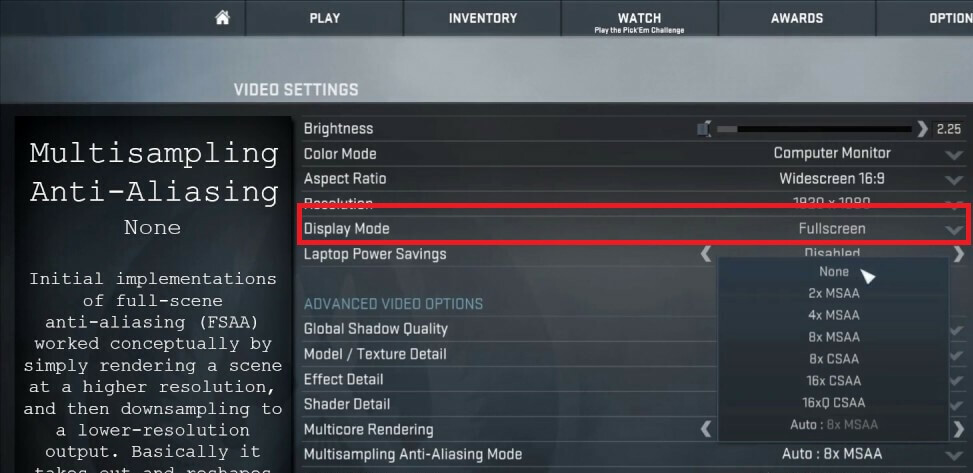
- Uruchom grę, którą chcesz uruchomić w trybie okienkowym.
- Iść do ustawienia wyświetlania/wideo.
- Sprawdź, czy gra ma Tryb wyświetlania opcja.
- Kliknij menu rozwijane i wybierz tryb okienkowy zamiast pełnego ekranu.
- Zapisz zmiany i ponownie uruchom grę.
Niektóre gry oferują ustawienia w grze zmieniające tryb wyświetlania. Jeśli twoja gra ma ustawienia w grze umożliwiające zmianę trybu wyświetlania, nie musisz zmieniać parametrów uruchamiania, aby otworzyć grę w trybie okienkowym.
Zanim przejdziesz do dalszych kroków, sprawdź ustawienia gry i zastosuj zmiany.
Czat głosowy Steam nie działa [Przewodnik rozwiązywania problemów]
2. Zmień parametry uruchamiania Steam
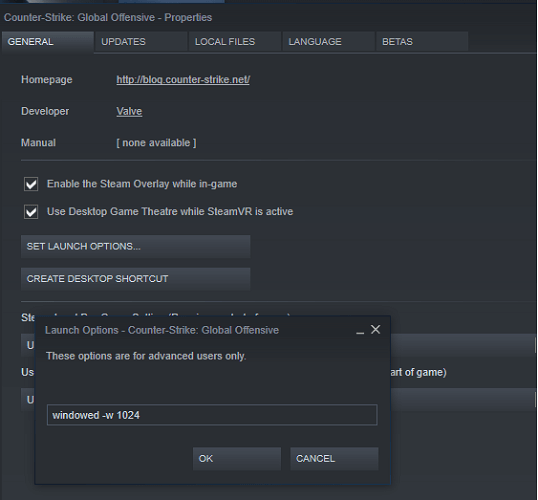
- Otwórz Steam, jeśli jeszcze nie działa.
- Otworzyć Biblioteka gier patka.
- Kliknij swoją grę prawym przyciskiem myszy i wybierz Nieruchomości.
- Otworzyć Generał patka.
- Kliknij na Ustaw opcje uruchamiania przycisk.
- Otworzy się nowe okno z zaawansowanym ostrzeżeniem użytkownika.
- Wprowadź następujące parametry, aby otworzyć grę w trybie okienkowym.
- –okna
- Kliknij dobrze aby zapisać zmiany i zamknąć okno Właściwości.
- Spróbuj uruchomić grę i sprawdź, czy gra uruchamia się w trybie okienkowym.
- Jeśli nie, otwórz ponownie okno Opcje uruchamiania i wpisz następujące parametry:
- –okienkowy -w 1024
- Kliknij dobrze aby zapisać zmiany.
- Powyższy parametr wymusi uruchomienie gry w trybie okienkowym z ustawioną rozdzielczością.
Niektóre gry mogą nie umożliwiać zmiany ustawień wideo lub przełączania między trybami wyświetlania. Możesz jednak ominąć to ograniczenie, zmieniając parametry opcji uruchamiania w opcjach uruchamiania Steam.
3. Zmień parametry uruchamiania gry
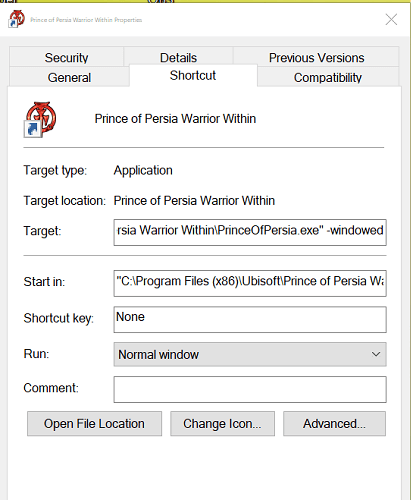
- Kliknij prawym przyciskiem myszy skrót na pulpicie gry.
- Wybierz Nieruchomości.
- w Nieruchomości okno, otwórz Skrót patka.
- Powinieneś zobaczyć pole o nazwie Cel. Pole docelowe zawiera oryginalną lokalizację skrótu z innymi parametrami.
- Dodaj następujący parametr na końcu celu po cudzysłowie:
–okna - Kliknij Zastosować i dobrze aby zapisać zmiany.
- Uruchom grę za pomocą skrótu na pulpicie i powinna otworzyć się w trybie okienkowym.
Zmiana właściwości skrótu do gry i dodanie parametru windowed powinno otworzyć grę w trybie Windowed.
Jeśli nadal nie możesz otworzyć gry w trybie okienkowym, spróbuj wykonać następujące czynności.
- Uruchom grę, którą chcesz otworzyć w trybie okienkowym.
- naciśnij Alt + Enter w grze.
- Powinno to otworzyć grę w trybie okienkowym.
Chociaż użycie klawisza Alt + Enter jest bardziej obejściem problemu, wydaje się, że rozwiązało to problem dla niektórych użytkowników z niektórymi grami.
Uruchamianie niektórych gier Steam może pozwolić na naprawienie niektórych problemów z wydajnością i niezgodnością z grą. Wykonaj czynności opisane w tym artykule, aby uruchomić gry Steam w trybie okienkowym. Daj nam znać w komentarzach, która metoda zadziałała.
Często Zadawane Pytania
Krótko mówiąc tak, ale to skomplikowany proces. Odwołaj się do tego szczegółowy przewodnik na temat usuwania zapisów ze Steam Cloud.
W Steam, otwórz Biblioteka gier. Kliknij prawym przyciskiem myszy tytuł gry i wybierz Nieruchomości. w Generał zakładka, kliknij Ustaw opcje uruchamiania. Rodzaj -wyskakujące okno i kliknij dobrze aby zapisać zmiany.
Wszystko zależy od tego, jakie procesy w tle działają na Twoim komputerze w momencie grania. Jeśli chcesz uzyskać najlepsze wrażenia podczas grania, użyj a Optymalizator komputera dla dodatkowego przyspieszenia.


